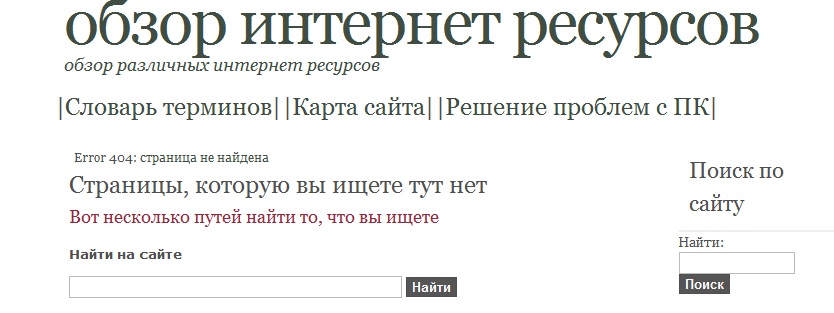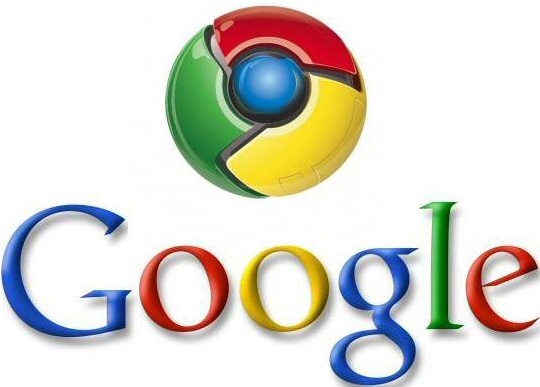Ошибка 105
Ошибка 105 встречается не так часто, но может стать весьма серьезной для вашего компьютера, так как она может быть следствием использования вашего компьютера другими пользователями интернета как машины для атак на сайты сети. Ваш компьютер скорее всего заражен каким то вирусом, который пытается проникать в коды сайтов, следовательно вход на эти сайты вам и запрещается. Также блокировка может быть установлена настройками вашего брандмауэра, или устарели настройки вашего браузера.
Решение ошибки 105
Попробовать для решения данной проблемы можно несколько решений. Начать необходимо с самого простого. Для начала почистите все куки и кэш всех имеющихся у вас браузеров, делать это необходимо если ошибка 105 повторяется не только в Интернет Эксплорере, ног и в Мозиле, Опере. Или Хроме. Затем необходимо специальными утилитами, которые имеются в наличии у каждого пользователя, почистить реестр вашего ПК. Если и это не помогло, то необходимо просканировать компьютер при помощи имеющейся антивирусной программы. Если и это вам не помогло и настройки брандмауэра также ничего не показывают, то попробуйте подключиться к сети при помощи беспроводного устройства. Если и этого сделать вам не удается, то остается последнее, после которого придется вызывать специалиста, так как самостоятельно вы скорее всего не сможете более ничего предпринять.
Итак самый сложный способ устранения ошибки 105 заключается в следующем: программы для доступа к DNS-серверы сбивают настройки. Зайдите в Пуск, затем Выполнить, найдите cmd. После чего откроется окно консоли, где можно писать команды, не думая о том, что окно закроется. Введите IPCONFIG / ALL без кавычек. Убедитесь, что среди огромного количества выплывших строчек также присутствует строчка DNS-серверы и указаны их адреса. Автоматически ваш компьютер попытается найти проблему и решения ошибки 105.